使用Recuva英文版恢复文件需先通过向导选择文件类型与位置,启用深度扫描提高成功率,扫描后根据颜色标识筛选可恢复文件,预览并恢复至安全路径,最后通过高级设置优化性能。
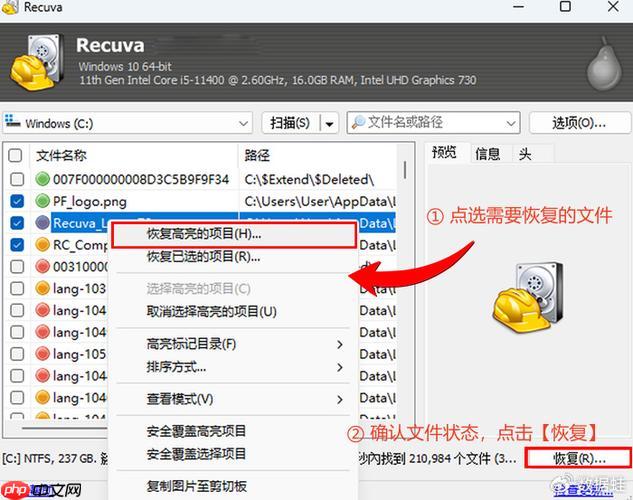
如果您尝试恢复因误删除或格式化而丢失的文件,但不确定如何正确操作Recuva英文版软件,则可能是由于不熟悉其界面功能和操作流程。以下是使用Recuva英文版进行数据恢复的具体步骤:
初次运行Recuva时,默认会进入向导模式(Wizard Mode),该模式可引导用户逐步完成恢复任务,适合新手操作。
1、打开Recuva英文版程序,首次启动将自动弹出“Welcome to Recuva Wizard”窗口。
2、点击Next按钮继续。
3、在“File Type”界面选择您希望恢复的文件类型,如All Files、Pictures、Music、Documents、Videos或Other。
4、点击Next后,在“Location”页面选择文件丢失的位置,包括My Documents、My Pictures、USB Drive、Memory Card、Custom或I'm not sure。
5、若选择Custom,则需手动输入路径或点击Browse浏览目标文件夹。
6、确认位置后点击Next,随后开始扫描。
标准扫描可能无法找到已被覆盖标记的文件,启用深度扫描(Deep Scan)可提高恢复成功率,但耗时更长。
1、在主界面勾选Enable Deep Scan选项以激活深度扫描功能。
2、点击主界面上的Scan按钮启动初步扫描。
3、初步扫描完成后,若未找到目标文件,系统会提示是否运行深度扫描,点击Start即可。
4、等待扫描进度条完成,期间请勿中断程序或拔出存储设备。
扫描结束后,Recuva将以颜色标识文件的可恢复程度,帮助用户判断恢复可能性。
1、查看文件列表中的状态列(Status),Green表示Excellent(极佳),意味着几乎完整可恢复。

系统特色及功能简介,主要包括以下方面: 合一:包括语言、模板风格、用户群;此版本内订简体、繁体、英文于一体;可另增设其它语言选项;模板风格指可以存在多界面的情况下进行界面互换;用户群指可写于单用户版本,也可用于多用户商城版本,具体设置可通过会员组权限修改 会员组定制:系统初安装时,内订6级会员分组,即 游客组、管理员组、VIP用户组、柜台用户组、柜台VIP用户组;此6级会员组不可以删除。另管理
 0
0

2、黄色表示Poor(较差),红色表示Unrecoverable(不可恢复)。
3、选中文件后,点击Preview按钮可尝试预览内容,尤其适用于图片和文档。
4、使用顶部筛选器按名称、路径、大小或日期过滤结果,快速定位目标文件。
为避免覆盖原始数据导致永久丢失,必须将恢复的文件保存到不同于原位置的驱动器。
1、勾选需要恢复的文件前的复选框。
2、点击主界面下方的Recover...按钮。
3、在弹出的对话框中选择一个安全的目标路径,切勿选择原文件所在磁盘。
4、点击OK开始恢复过程,完成后可在指定目录查看文件。
通过Options菜单可调整扫描参数和显示选项,提升恢复效率和准确性。
1、点击主界面右上角的Options按钮进入设置界面。
2、在“General”标签下可设定语言、开机启动等基础选项。
3、切换至“Security”标签,勾选“Zero file contents before deletion”可增强删除安全性,防止他人恢复。
4、在“Advanced”中启用“Skip known bad files”可加快扫描速度。
以上就是recuva英文怎么用_recuva英文版界面功能使用指南的详细内容,更多请关注php中文网其它相关文章!

每个人都需要一台速度更快、更稳定的 PC。随着时间的推移,垃圾文件、旧注册表数据和不必要的后台进程会占用资源并降低性能。幸运的是,许多工具可以让 Windows 保持平稳运行。

Copyright 2014-2025 https://www.php.cn/ All Rights Reserved | php.cn | 湘ICP备2023035733号